Discord Bağlanıyor Hatası Çözümü 2023
Discord bağlanma sorunuyla karşılaşan çok sayıda kişi için Discord bağlanma hatası nasıl çözülür adlı bu rehberde detaylı bir şekilde açıklama yapıldı. Discord bağlanma sorunuyla karşılaşanlar için bu rehber, sorunun çözümüne dair detayları içeriyor.
Çeşitli Discord hatalarından en yaygın olanlarından biri olan Discord bağlanma sorunu hakkında bilgi arayanlar için bu rehberi hazırladık. Discord bağlanma hatasıyla karşılaşan kullanıcılar için çözüm yollarını bu rehberde listeledik. Aynı zamanda Discord sunucu kuralları hakkındaki makalemizi de inceleyerek kendi sunucunuzda kurallar oluşturabilirsiniz.
Discord bağlanma sorunu genellikle kullanıcıların Discord’u açmaya çalıştıklarında karşılaştıkları bir sorundur. Sorun, uygulamayı açmaya çalıştığınızda logo görünse de uygulamaya giriş yapılamaması şeklinde kendini gösterir. Discord bağlanma hatasıyla karşılaştığınızda şu adımları uygulayabilirsiniz:
1. Discord uygulamasını kapatın, üzerine sağ tıklayarak yönetici olarak çalıştırın.
2. Eğer birinci adımda sorun çözülmediyse, Denetim Masası’na gidin ve “Ağ ve İnternet” bölümüne girin. Ardından “İnternet Seçenekleri”ne tıklayın. “Bağlantılar” sekmesine geçin ve “Yerel Ağ Ayarları”na tıklayın.
3. Açılan ekranda “Ara Sunucu” bölümündeki işareti kaldırın.
Mobil cihazlarda da bazen Discord bağlanma hatasıyla karşılaşılabilir. Bu durumda aşağıdaki adımları izleyebilirsiniz.
Diğer bir Discord hatası olan Discord Installation Has Failed hatasını çözmek için şu adımları izleyebilirsiniz:
1. Bilgisayarınızdaki tüm sürücülerin güncel olup olmadığını kontrol edin ve güncellemeleri yapın.
2. Ardından “Windows + R” tuşlarına basarak çalıştır menüsünü açın. Çıkan menüye %AppData% yazıp Enter’a basın. Açılan ekranda yalnızca Discord’u bulup silin.
3. Daha sonra bilgisayarı yeniden başlatın, Discord’u tekrar yükleyin.
Discord Javascript hatası nadir görünse de rastlanabilecek bir hatadır. Bu hatayı çözmek için aşağıdaki çözüm yollarını deneyebilirsiniz:
1. Discord uygulamasını kapatın, sağ tıklayarak yönetici olarak başlatın.
2. Eğer sorun devam ederse görev yöneticisini açın ve Discord ile ilgili tüm programları sonlandırın. Ardından Discord’u tekrar çalıştırın.
3. Discord’u tamamen kaldırıp yukarıda Discord Installation Has Failed hatasında verilen adımları uygulayarak tekrar yükleyebilirsiniz.
Share this content:
Yorum gönder
Yorum yapabilmek için oturum açmalısınız.